Reiniciar el Mac en macOS o en Windows
Después de usar Boot Camp para instalar Microsoft Windows en el Mac con procesador Intel, puedes elegir si quieres que el Mac arranque en macOS o en Windows.
Arranca en macOS desde Windows
En el área de notificaciones, a la derecha de la barra de tareas de Windows, haz clic en para mostrar los iconos ocultos.
Haz clic .
En el menú que aparece, selecciona Reiniciar en macOS. Si no has instalado las actualizaciones más recientes de Boot Camp, es posible que veas el mensaje No se ha podido localizar el volumen de arranque de OS X.
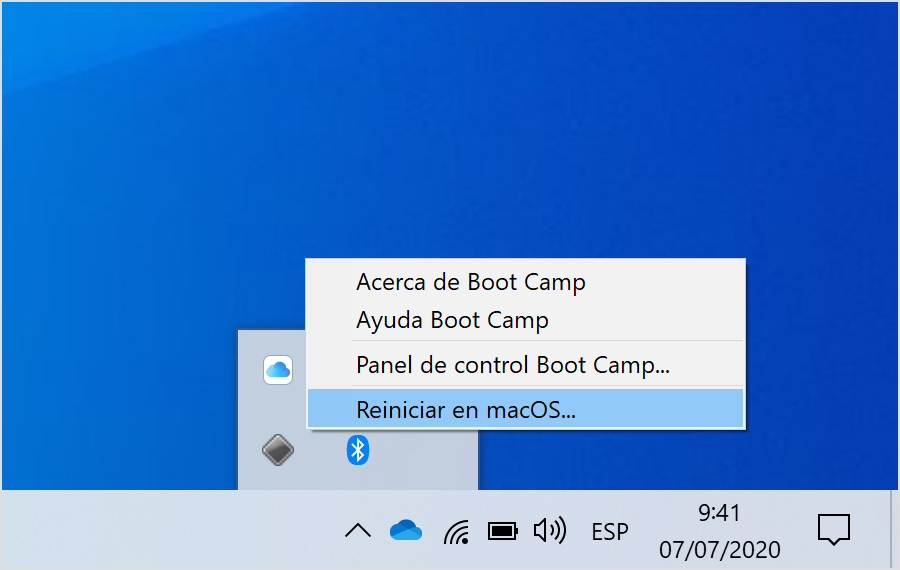
O sigue estos pasos:
Enciende o reinicia el Mac. Si estás en Windows, puedes reiniciar eligiendo Arrancar en el menú Inicio. Cuando el Mac empiece a reiniciarse, mantén pulsada la tecla Opción (o Alt) ⌥ del teclado. Suelta la tecla cuando veas una ventana que muestra todos los volúmenes de arranque disponibles.
Selecciona el volumen de arranque del Mac (Macintosh HD) y, a continuación, pulsa Retorno o haz clic en la flecha hacia arriba:
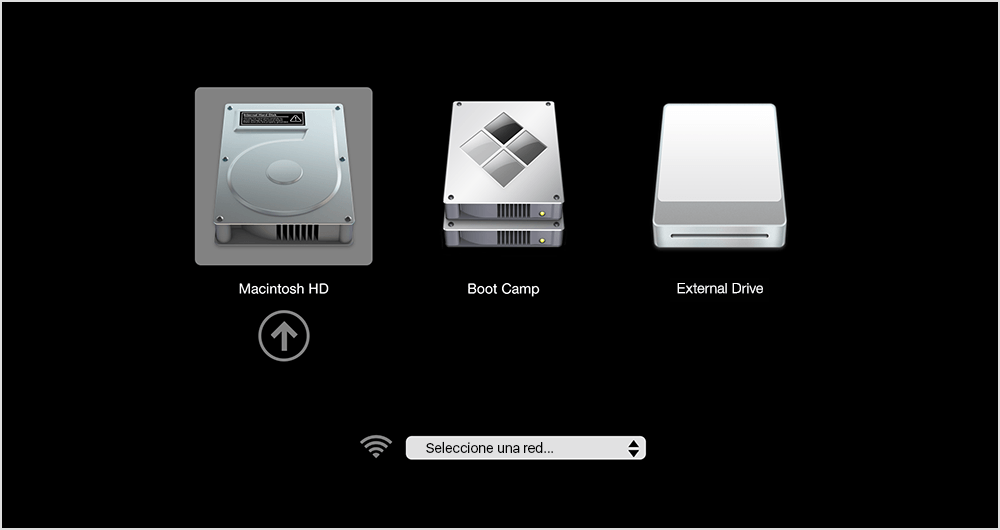
Arranca en Windows desde macOS
Reinicia el Mac. Cuando el Mac empiece a reiniciarse, mantén pulsada la tecla Opción (o Alt) ⌥ del teclado. Suelta la tecla cuando veas una ventana (ver abajo) que muestra todos los volúmenes de arranque disponibles.
Selecciona el volumen Boot Camp y, a continuación, pulsa Retorno o haz clic en la flecha hacia arriba.
O sigue estos pasos en macOS Ventura 13 o versiones posteriores:
En el menú Apple (), selecciona Ajustes del sistema.
Haz clic en General en la barra lateral y, a continuación, haz clic en Disco de arranque a la derecha.
Selecciona el volumen Boot Camp y haz clic en Reiniciar.
O sigue estos pasos en versiones anteriores de macOS:
En el menú Apple, selecciona Preferencias del Sistema.
Haz clic en Disco de arranque, haz clic en y, a continuación, introduce tu contraseña de administrador.
Selecciona el volumen Boot Camp y haz clic en Reiniciar.
Más información
Si tienes dificultades para usar VoiceOver u otro lector de pantalla para completar estos pasos, contacta con el soporte de Apple.
La información sobre productos no fabricados por Apple, o sobre sitios web independientes no controlados ni comprobados por Apple, se facilita sin ningún tipo de recomendación ni respaldo. Apple no se responsabiliza de la selección, el rendimiento o el uso de sitios web o productos de otros fabricantes. Apple no emite ninguna declaración sobre la exactitud o fiabilidad de sitios web de otros fabricantes. Contacta con el proveedor para obtener más información.